Hướng dẫn tải nhạc và video trên mạng về iPhone trực tiếp đơn giản nhất

So với hệ điều hành Android, iOS là hệ điều hành có mã nguồn đóng, hơn nữa, nó còn độc quyền bởi Apple. Vì thế, mọi hoạt động tải về các nội dung bên ngoài thường rất khó khăn trên iPhone. Thế nhưng, với bản cập nhật iOS 13 hiện tại, Apple đã mở rộng thêm nhiều nội dung tải về, trong đó có những bài hát. Mình xin giới thiệu với mọi người cách tải trực tiếp nhạc về iPhone nhanh chóng, đơn giản.
1. Cách tải nhạc trên iPhone bằng Safari
iPhone của bạn nên có sẵn ứng dụng Tệp, để dễ dàng quản lý các nội dung tải xuống. Nếu chưa có, bạn có thể tải Tệp dễ dàng bằng bên dưới.
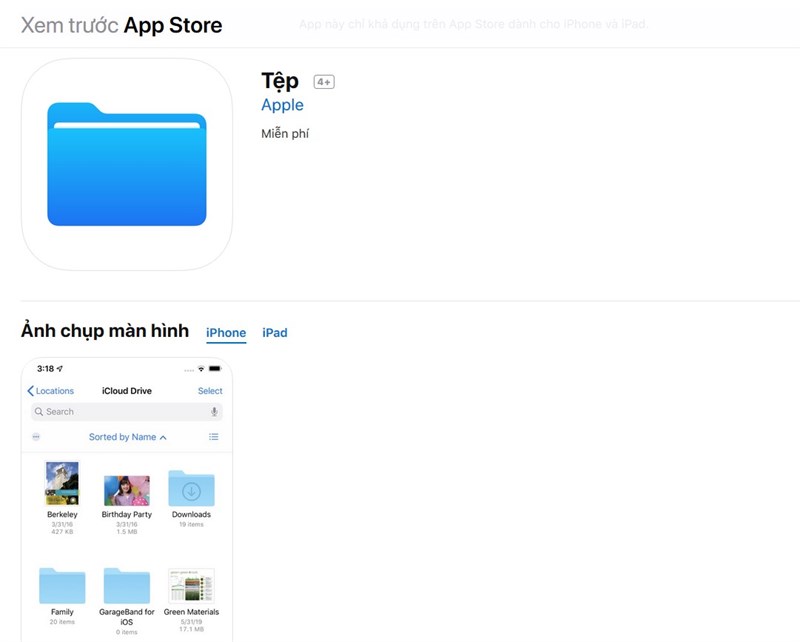
Bước 1. Bạn truy cập bình thường vào trang web nghe nhạc quen thuộc của bạn. Lựa chọn bài hát bạn muốn tải về máy, nhấn nút tải về. Lưu ý một chút là trang web đó phải hỗ trợ bạn tải nhạc nhé.
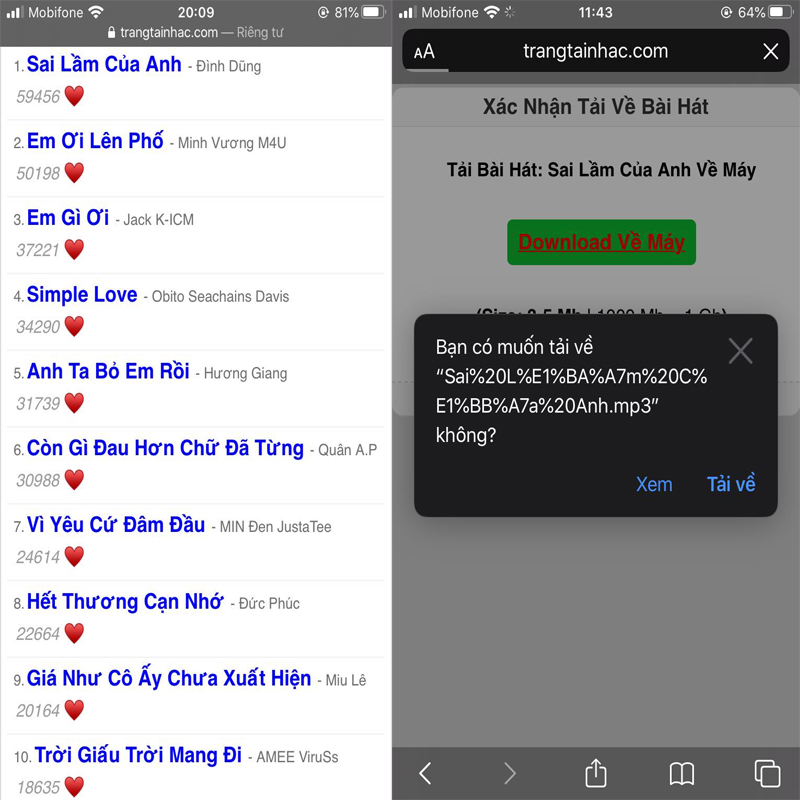
Bước 2. Quá trình tải xuống sẽ diễn ra, sau đó, bạn nhấn vào biểu tượng tính năng Download để xem các bản đã tải về.
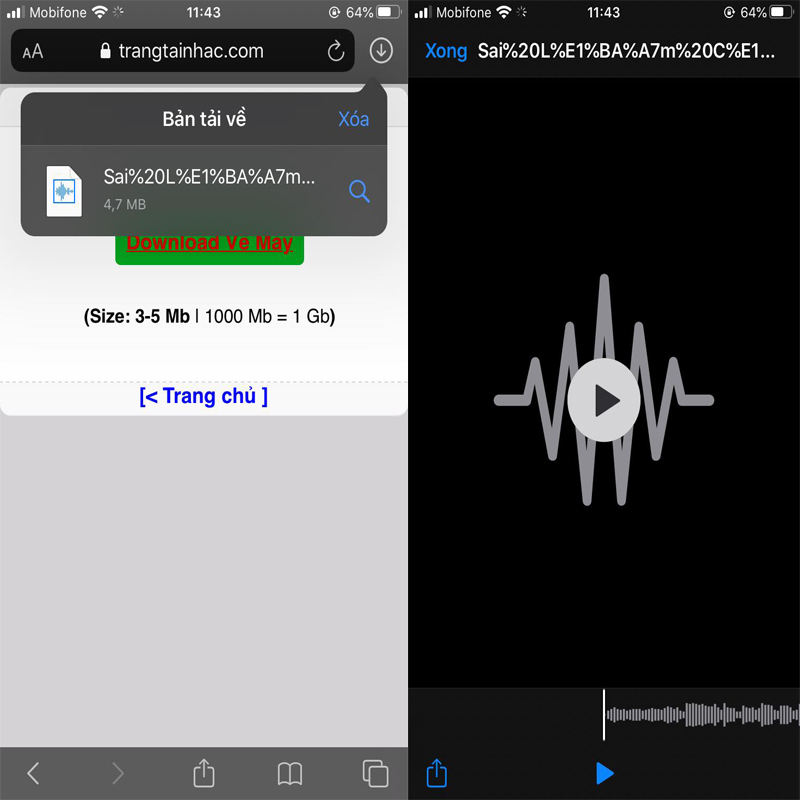
Bây giờ, để nghe offline các bài hát đã tải về, bạn truy cập ứng dụng Tệp có trong máy.
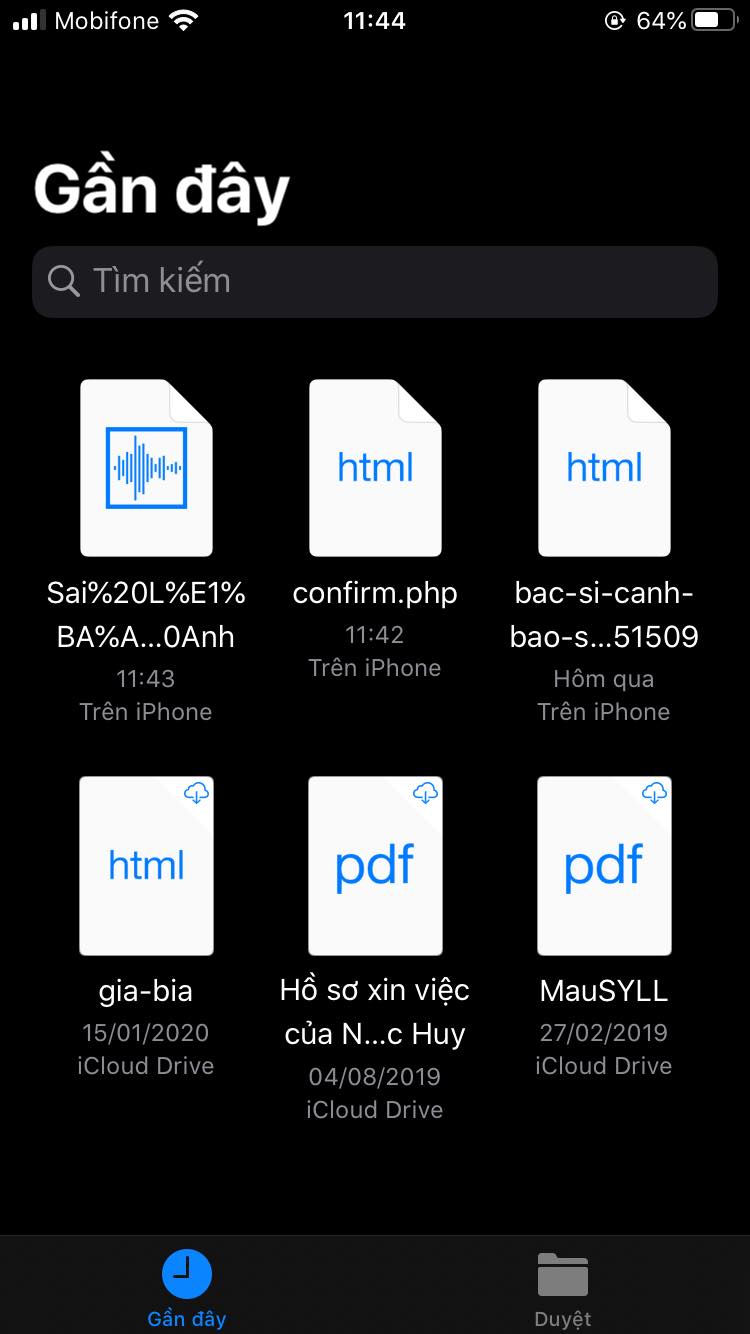
2. Cách tải video về iPhone bằng Safari
Bạn có thể tải các video trên mạng tùy ý, mình ví dụ trên hai nền tảng là Youtube và Facebook.
- Đối với Youtube
Bước 1. Bạn truy cập Youtube bằng trình duyệt Safari bình thường. Chọn video trên Youtube mà bạn muốn tải về, tiến hành sao chép link video đó trên thanh địa chỉ.
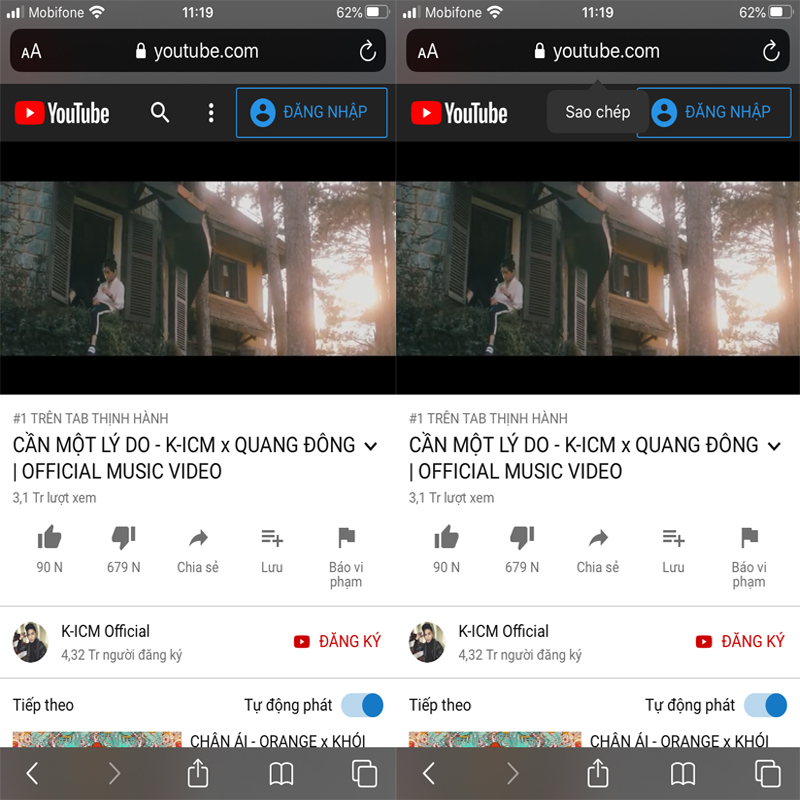
Bước 2. Bạn mở trang web theo link dưới đây, dán link vào. Chọn chất lượng video và tải về thôi.
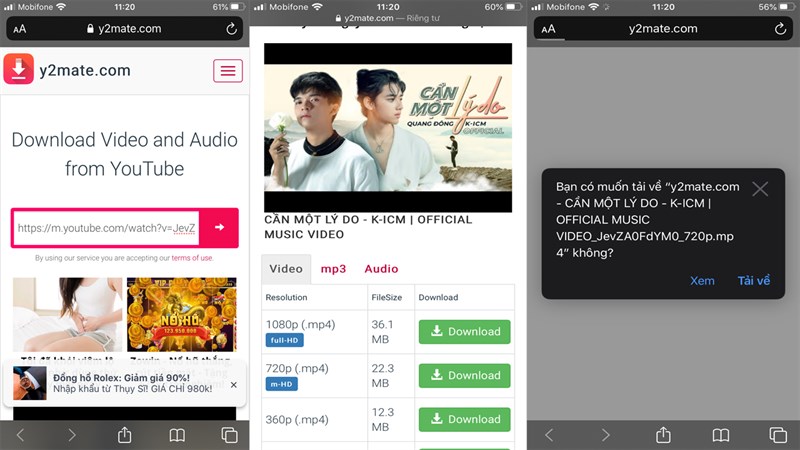
Bước 3. Bạn quản lý video vừa tải về trong ứng dụng Tệp.
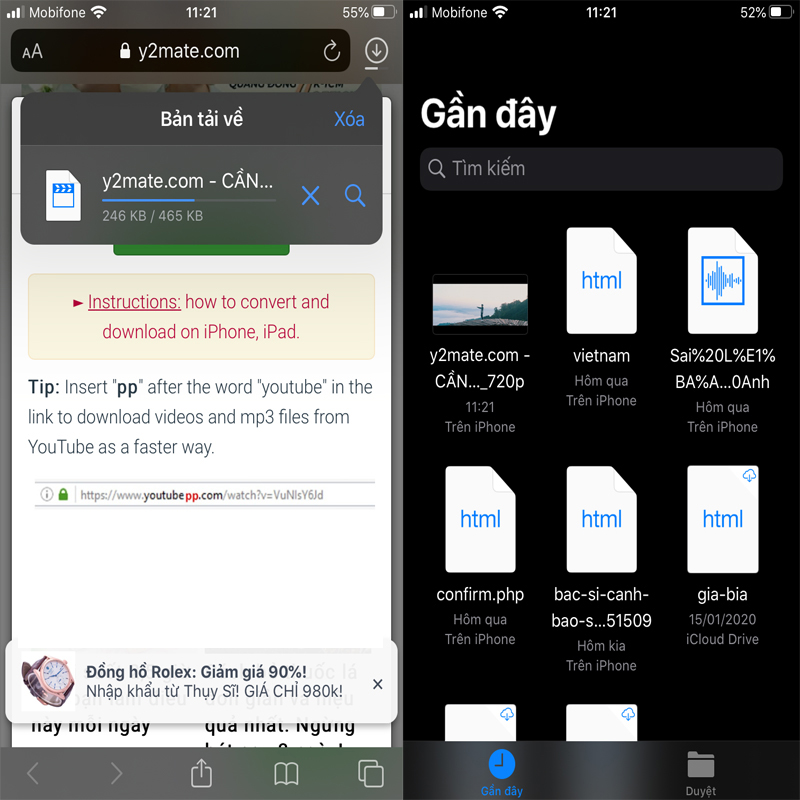
- Tải video Facebook
Bước 1. Đối với Facebook, bạn chọn video > nhấn Chia sẻ > Tùy chọn khác > Sao chép link.
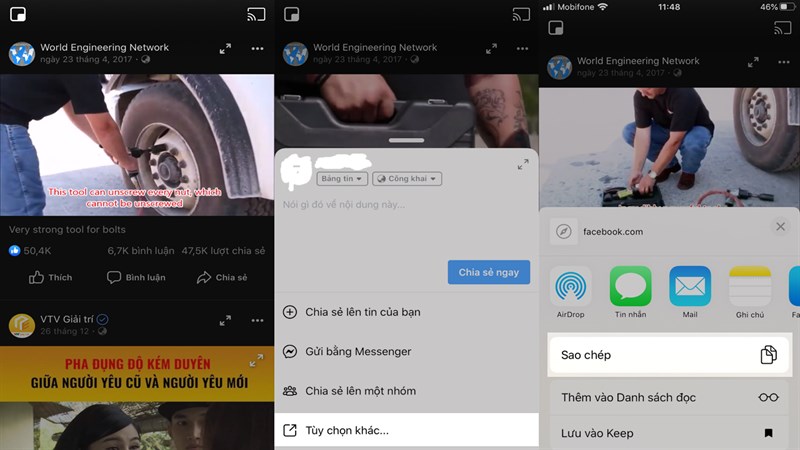
Bước 2. Mở trình duyệt Safari, bạn dán link vừa sao chép vào. Đợi tải trang Facebook web thành công, bạn tiến hành sao chép địa chỉ link mới.
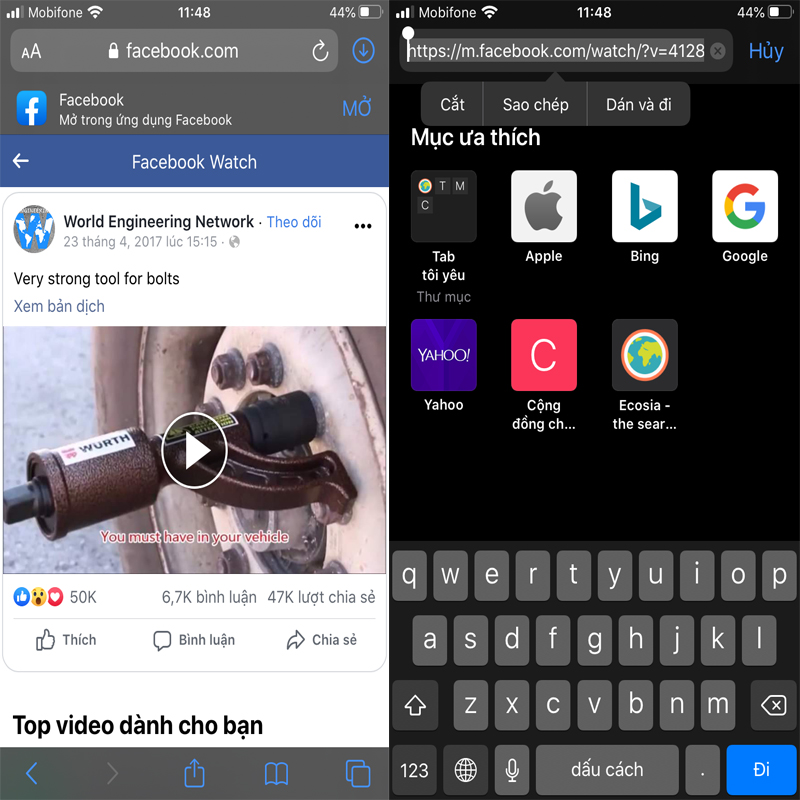
Bước 3. Truy cập trang download bằng link dưới. Bạn dán link vào khung và nhấn More Options để chọn chất lượng video tải về.
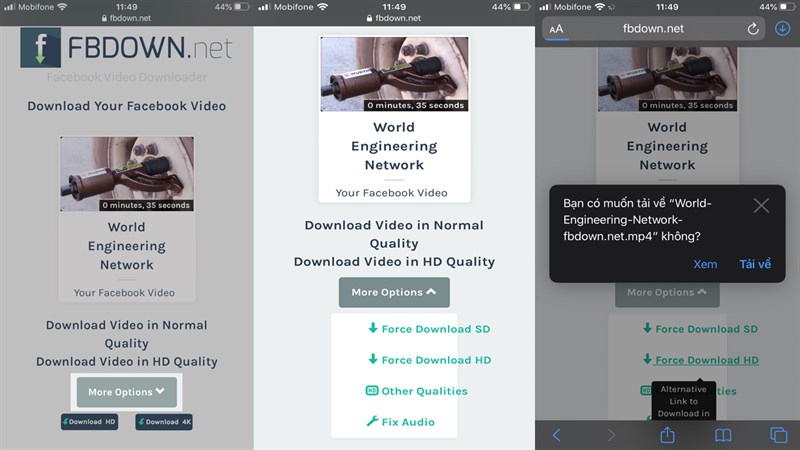
Các video tải về, bạn có thể quản lý trong Tệp.
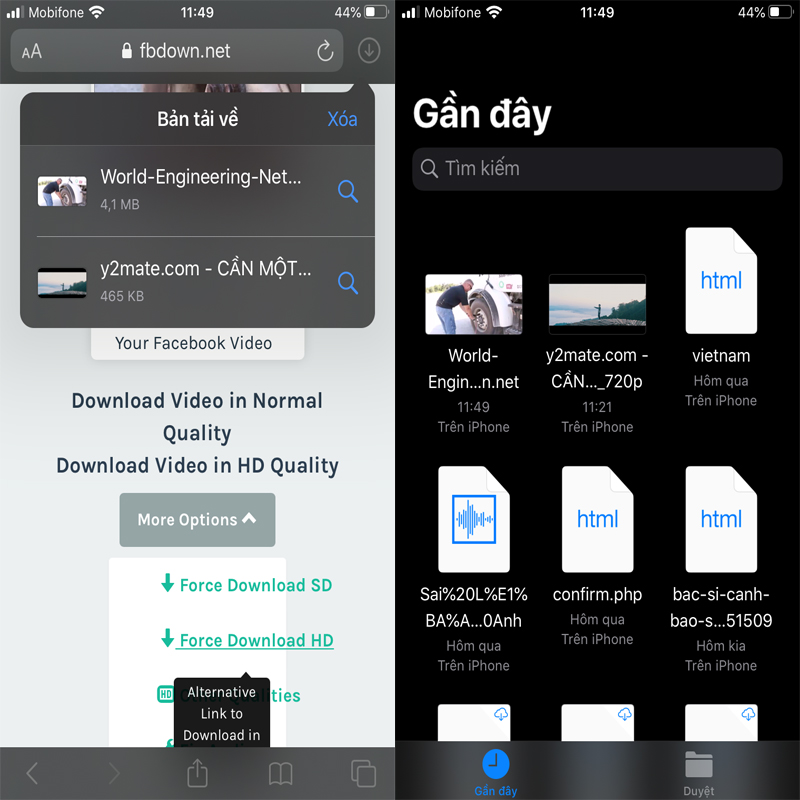
Thật tuyệt khi bạn có thể tải được những nội dung mình thích để sử dụng offline trên iPhone. Chúc bạn có những trải nghiệm tuyệt vời. Nhớ ấn Like và Chia sẻ để ủng hộ mình nhé. Ngoài ra, các bạn có thể xem thêm cách cài nhạc chuông trên iPhone nữa nhé!
Xem thêm:
- Hướng dẫn tạo chữ ký cá nhân bằng iPhone thể hiện đậm chất phong cách
- Cách cài thêm font chữ iPhone mới để thật ấn tượng và hợp sở thích của bạn




















































































ĐĂNG NHẬP
Hãy đăng nhập để comment, theo dõi các hồ sơ cá nhân và sử dụng dịch vụ nâng cao khác trên trang Tin Công Nghệ của
Thế Giới Di Động
Tất cả thông tin người dùng được bảo mật theo quy định của pháp luật Việt Nam. Khi bạn đăng nhập, bạn đồng ý với Các điều khoản sử dụng và Thoả thuận về cung cấp và sử dụng Mạng Xã Hội.